百度浏览器是一个大家都很喜欢使用的搜索服务软件,这款软件搜索方法方便,搜索以后也可以获得更多自己想要的内容,软件使用非常的方便,用户可以使用手机在平台上选择自己想要的服务,用户在使用这款软件的时候,浏览会有很多广告出现,那么这个时候就可以开启屏蔽功能,方便用户更好的使用,很多用户都需要这个服务,那么广告屏蔽的功能在哪里开启呢?让我们一起来看看吧!
百度程序化广告屏蔽功能在哪开启
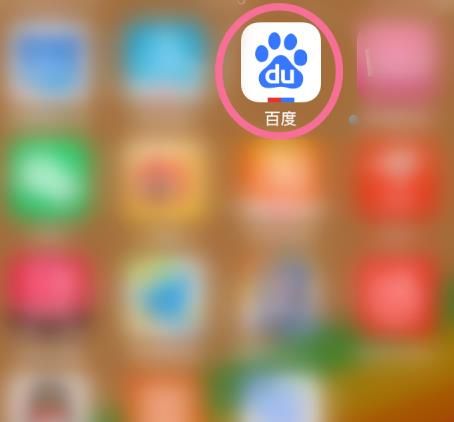
然后进入百度的页面中在选择我的页面中再点击设置。

打开设置的选项页面中点击隐私设置。
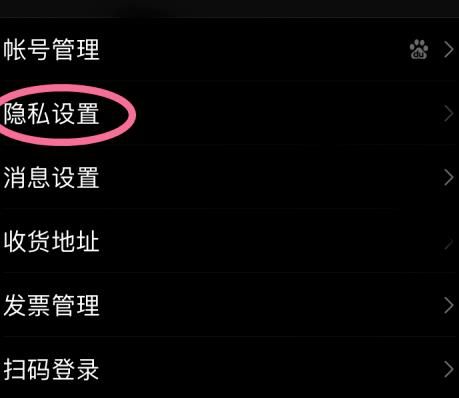
进入隐私设置的页面选项中点击程序化广告设置。
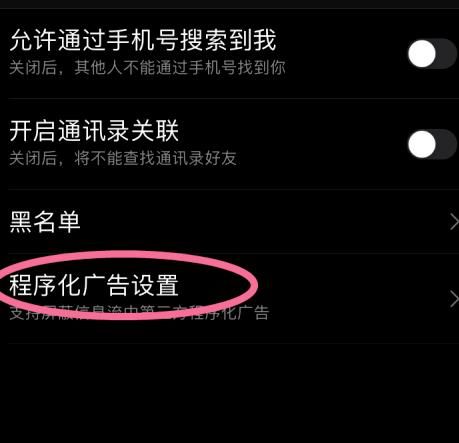
打开程序化广告设置的页面中在程序化广告屏蔽选项功能中点击白色按钮。
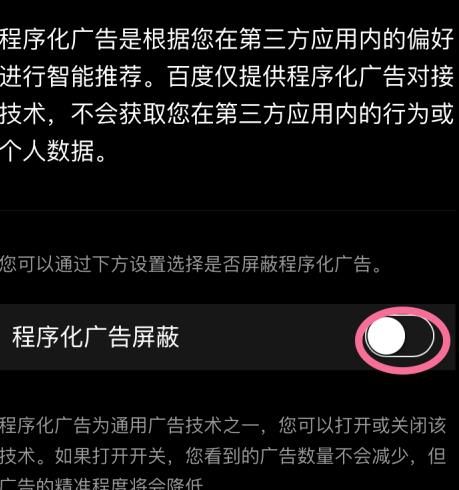
这时候切换到蓝色即可开启了,在手机切换到深色模式的状态下。
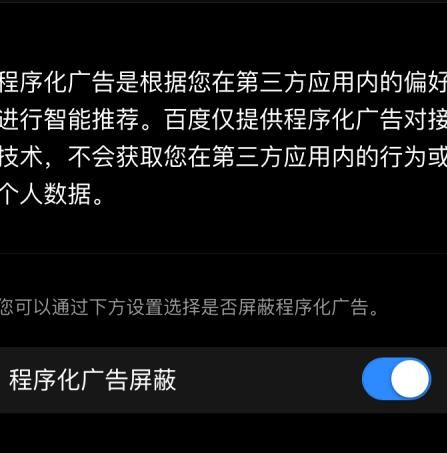
以上就是关闭程序化广告的方法,可以方便用户更好的使用,这款软件使用很方便,帮助用户更快的屏蔽掉不需要的广告服务。
免责声明:以上内容源自网络,版权归原作者所有,如有侵犯您的原创版权请告知,我们将尽快删除相关内容。















